Здесь в поля ![]() и
и ![]() заносятся
записи о количестве однотипных элементов детали (например, 2 отв., 4 фаски, 6
пазов и пр.). Кнопкой
заносятся
записи о количестве однотипных элементов детали (например, 2 отв., 4 фаски, 6
пазов и пр.). Кнопкой ![]() , рсположенной в нижней части окна, открывается и
закрывается поле Текст под размерной надписью. Двойной щелчок мышью по
указанному полю вызывает меню с часто встречающимися записями. После указания
нужной строки в этом меню, выбранную запись редактируют и нажатием кнопки ОК
вставляют в размерную надпись.
, рсположенной в нижней части окна, открывается и
закрывается поле Текст под размерной надписью. Двойной щелчок мышью по
указанному полю вызывает меню с часто встречающимися записями. После указания
нужной строки в этом меню, выбранную запись редактируют и нажатием кнопки ОК
вставляют в размерную надпись.
 В поле
В поле ![]() показывается
номинальное значение размера, которое можно редактировать (например, округлять
до целой величины, заменять новым значением или буквенным обозначением).
показывается
номинальное значение размера, которое можно редактировать (например, округлять
до целой величины, заменять новым значением или буквенным обозначением).
Кнопкой ![]() открывется окно для
выбора допуска размера по системе вала или отверстия, который может быть включён
в состав размерной надписи переключателем Включить (установкой в его
окне символа (√ )).
открывется окно для
выбора допуска размера по системе вала или отверстия, который может быть включён
в состав размерной надписи переключателем Включить (установкой в его
окне символа (√ )).
Переключателями ![]() и
и ![]() в размерную
надпись могут включаться предельные отклонения размера, а переключателями
в размерную
надпись могут включаться предельные отклонения размера, а переключателями ![]() и
и![]() - предельные
значения размера.
- предельные
значения размера.
Кнопкой ![]() в состав размерной
надписи включается изображённая на ней надпись.
в состав размерной
надписи включается изображённая на ней надпись.
В поле, расположенном внизу настроечного окна, показывается сама размерная надпись.
Настройка размерной надписи заканчивается нажатием кнопки ОК.
 Вкладка Параметры
строки параметров команды Линейный размер
Вкладка Параметры
строки параметров команды Линейный размер ![]() предназначена для настройки
размерных и выносных линий, а также положения размерной надписи размера. Здесь
нажатием левой кнопки
предназначена для настройки
размерных и выносных линий, а также положения размерной надписи размера. Здесь
нажатием левой кнопки ![]() выключается (т. е. не изображается в на чертеже),
а при повторном нажатии включается первая выносная линия размера (та линия,
начало которой бало указано первым щелчком мыши после запуска команды). Щелчком
по кнопке
выключается (т. е. не изображается в на чертеже),
а при повторном нажатии включается первая выносная линия размера (та линия,
начало которой бало указано первым щелчком мыши после запуска команды). Щелчком
по кнопке ![]() раскрывается
меню (рисунок 1.17) настройки первой стрелки размерной линии, примыкающей к
первой размерной линии. В этом меню можно вместо стрелки задавать другие
элементы (точка, засечка под углом 45º или отсутствие элемента). Аналогичные
кнопки
раскрывается
меню (рисунок 1.17) настройки первой стрелки размерной линии, примыкающей к
первой размерной линии. В этом меню можно вместо стрелки задавать другие
элементы (точка, засечка под углом 45º или отсутствие элемента). Аналогичные
кнопки ![]() имеются
для настроики второй выносной линии и второй стрелки.
имеются
для настроики второй выносной линии и второй стрелки.
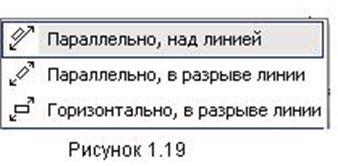 Нажатием кнопки Размещение
текста
Нажатием кнопки Размещение
текста ![]() открвается меню (рисунок 1.18) для настройки
положения размерной надписи, где Автоматическое означает положение
размерной надписи в середине размерной линии, а при смещении курсора вправо или
влево – на продолжении этой линии. Строка Ручное даёт возможнось
пользователю свободно перемещать надпись вдоль размерной линии. Далее имеются
варианты размещения размерной надписи на полке, ориентированной влево, вправо,
вверх или вниз.
открвается меню (рисунок 1.18) для настройки
положения размерной надписи, где Автоматическое означает положение
размерной надписи в середине размерной линии, а при смещении курсора вправо или
влево – на продолжении этой линии. Строка Ручное даёт возможнось
пользователю свободно перемещать надпись вдоль размерной линии. Далее имеются
варианты размещения размерной надписи на полке, ориентированной влево, вправо,
вверх или вниз.
Кнопкой ![]() раскрывается меню
(рисунок 1.19) в котором строка Параллельно над линией означает
положение размерной надписи в соответствии с ЕСКД, а другие строки меню используются,
если нанесение размеров выполняется в соответствии с европейским или
американским стандартами.
раскрывается меню
(рисунок 1.19) в котором строка Параллельно над линией означает
положение размерной надписи в соответствии с ЕСКД, а другие строки меню используются,
если нанесение размеров выполняется в соответствии с европейским или
американским стандартами.
Кнопками Стрелки
изнутри ![]() , Стрелки снаружи
, Стрелки снаружи ![]() принудительно устанавливается
положение стрелок размерной линии соответственно между выносных линий или
снаружи этих линий. Кнопка
принудительно устанавливается
положение стрелок размерной линии соответственно между выносных линий или
снаружи этих линий. Кнопка ![]() Авторазмещение, нажатая по умолчанию, дает
самой системе право выбора одного из двух вариантов положения стрелок.
Авторазмещение, нажатая по умолчанию, дает
самой системе право выбора одного из двух вариантов положения стрелок.
Кнопками ![]() можно в сответствии с
западными стандартами отделять начало выносных линий от изображения на чертеже,
задавая между ними неоходимый зазор, и устанавливая постоянную длину указанных
линий.
можно в сответствии с
западными стандартами отделять начало выносных линий от изображения на чертеже,
задавая между ними неоходимый зазор, и устанавливая постоянную длину указанных
линий.
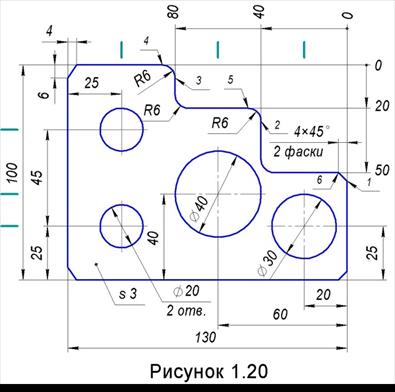 В заключение
рассмотрим пример распространённых вариантов нанесения размеров с применением
различных настроек.
В заключение
рассмотрим пример распространённых вариантов нанесения размеров с применением
различных настроек.
Пример 1.12. Построение чертежа плоской детали (рисунок 1.20).
1. Создайте фрагмент и сохраните его файл в собственной папке под именем Размеры.
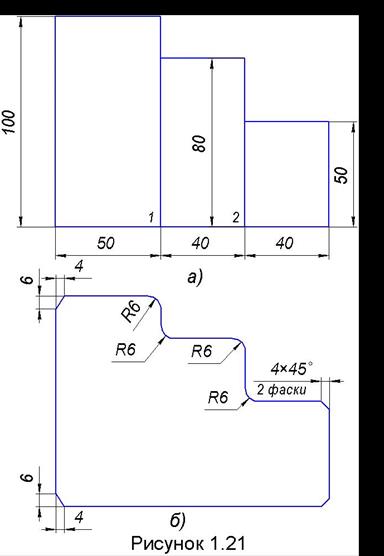 2. Командой Прямоугольник
2. Командой Прямоугольник![]() инструментальной панели Геометрия
инструментальной панели Геометрия
![]() начертите три прямоугольника, по
размерам, показанным на рис. 1.21, а (размеры не проставляйте).
Построение прямоугольников начните с левого (наибольшего), а каждый последующий
прямоугольник начинайте в правом нижнем углу предыдущего (см. точки1
и 2), используя привязку Ближайшая точка. Прервите действие команды.
2. Разрушьте макроэлементы прямоугольников (о разрушении макроэлемента на
составлявшие см. на стр. 7).
3. Командой Усечь кривую
начертите три прямоугольника, по
размерам, показанным на рис. 1.21, а (размеры не проставляйте).
Построение прямоугольников начните с левого (наибольшего), а каждый последующий
прямоугольник начинайте в правом нижнем углу предыдущего (см. точки1
и 2), используя привязку Ближайшая точка. Прервите действие команды.
2. Разрушьте макроэлементы прямоугольников (о разрушении макроэлемента на
составлявшие см. на стр. 7).
3. Командой Усечь кривую ![]() инструментальной панели Редактирование
инструментальной панели Редактирование![]() создайте единый контур, удалив лишние
отрезки, начинающиеся в точках 1 и 2. Щелчки мышью для удаления лишних отрезков
производите дважды, так как имеется две пары отрезков, наложенных друг на друга.
4. Командой Скругление
создайте единый контур, удалив лишние
отрезки, начинающиеся в точках 1 и 2. Щелчки мышью для удаления лишних отрезков
производите дважды, так как имеется две пары отрезков, наложенных друг на друга.
4. Командой Скругление ![]() инструментальной панели Геометрия
инструментальной панели Геометрия ![]() постройте четыре сопряжения сторон
прямых углов контура дугами окружностей с радиусом 6 мм (рисунок 1.20, б).
Задав в строке параметров радиус дуги, последовательными щелчками мыши
по сопрягаемым сторонам углов выполните построения указанных элементов и прервите
действие команды.
постройте четыре сопряжения сторон
прямых углов контура дугами окружностей с радиусом 6 мм (рисунок 1.20, б).
Задав в строке параметров радиус дуги, последовательными щелчками мыши
по сопрягаемым сторонам углов выполните построения указанных элементов и прервите
действие команды.
Уважаемый посетитель!
Чтобы распечатать файл, скачайте его (в формате Word).
Ссылка на скачивание - внизу страницы.